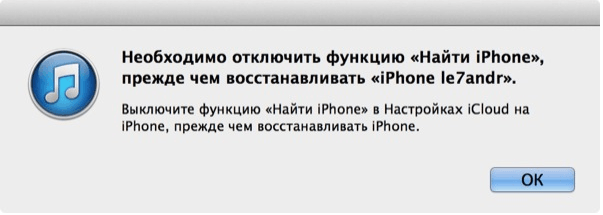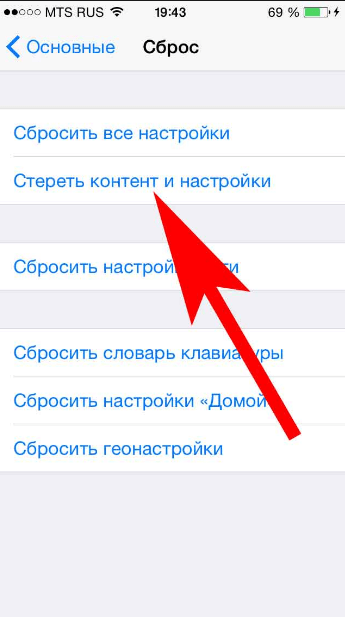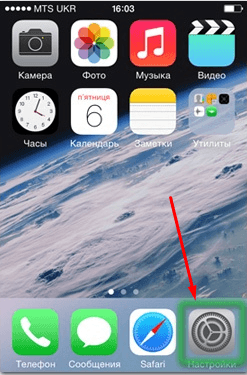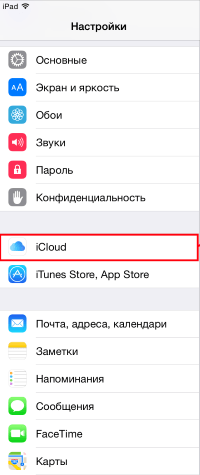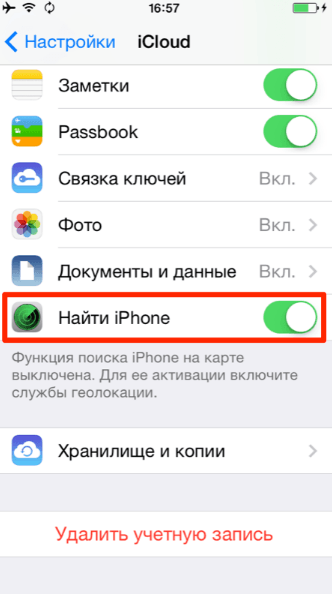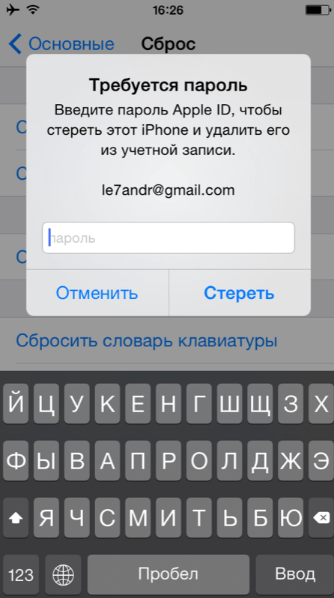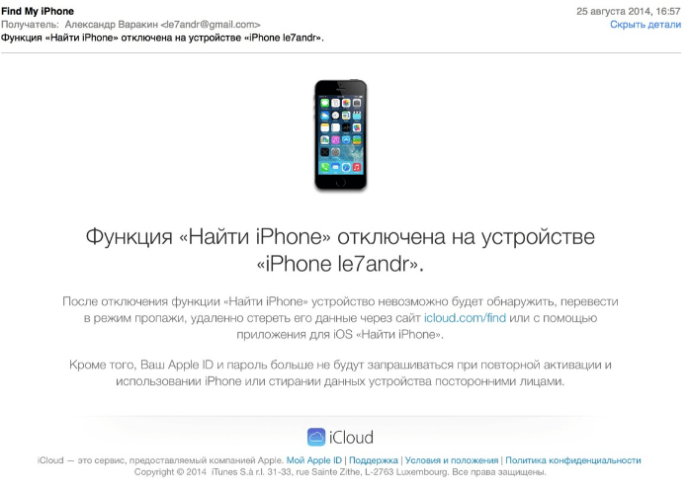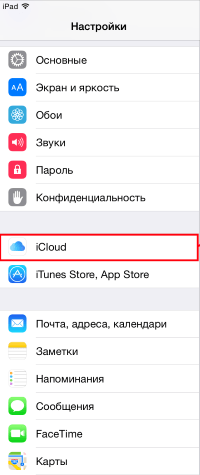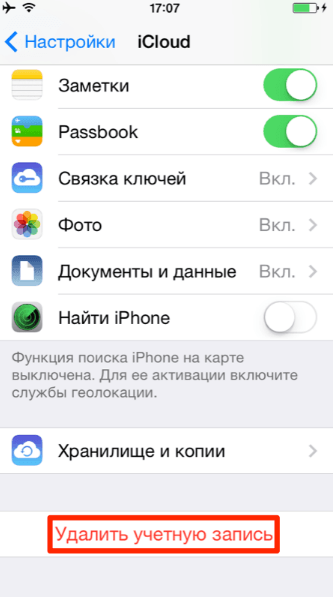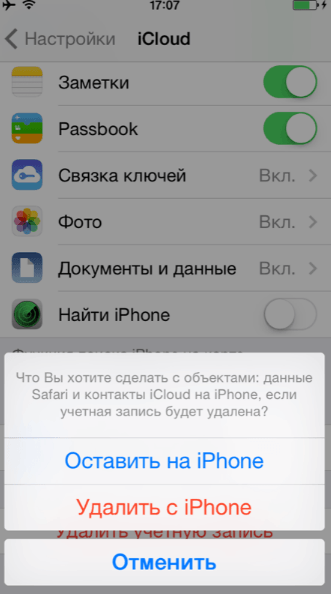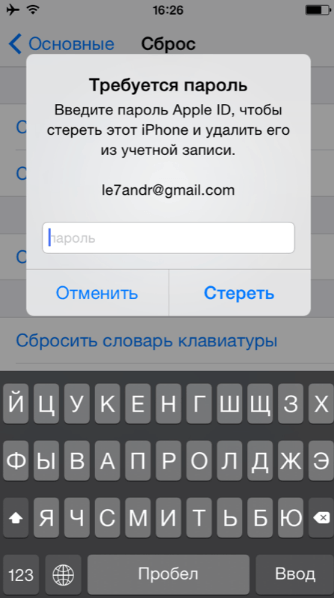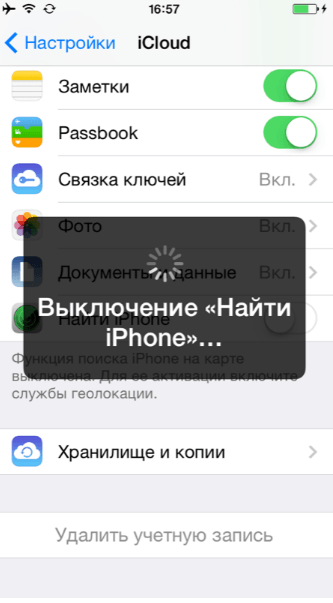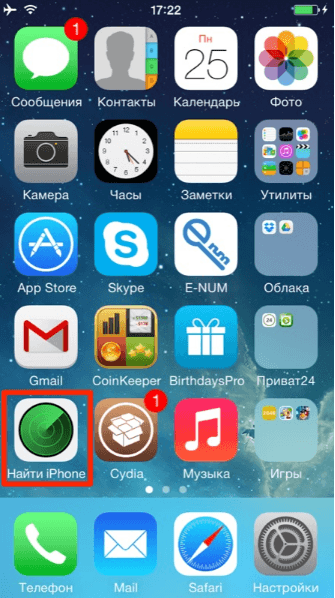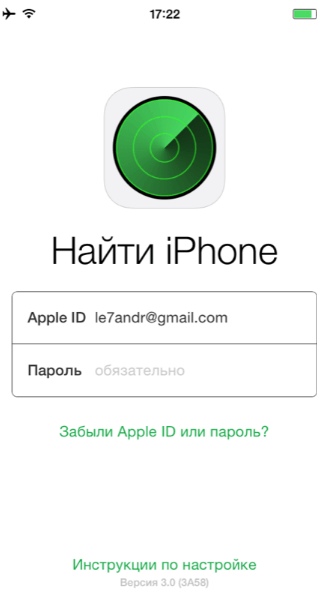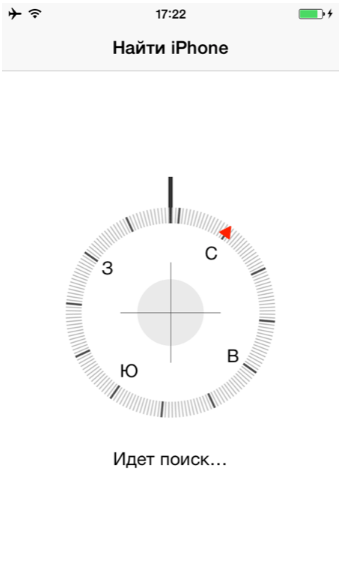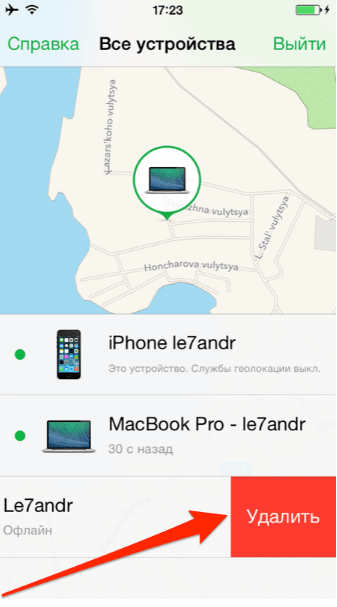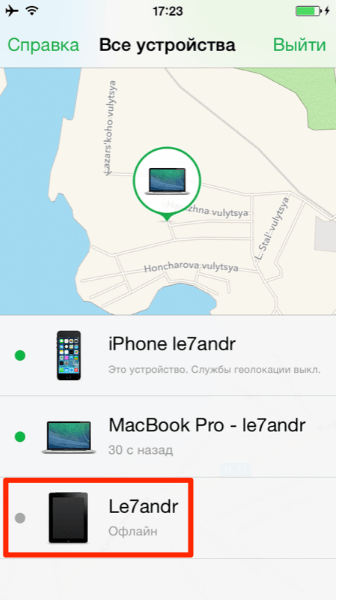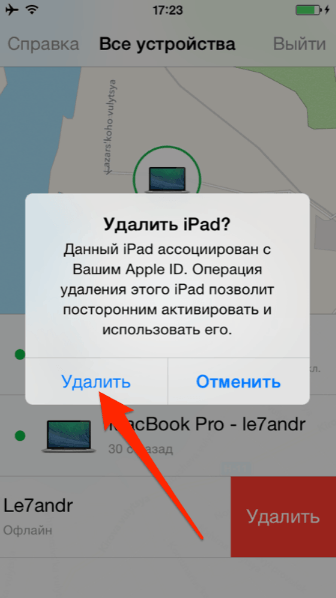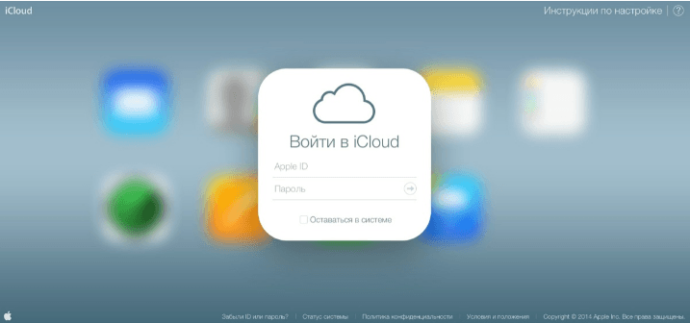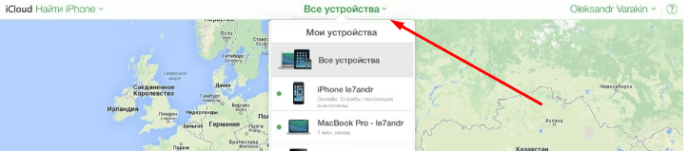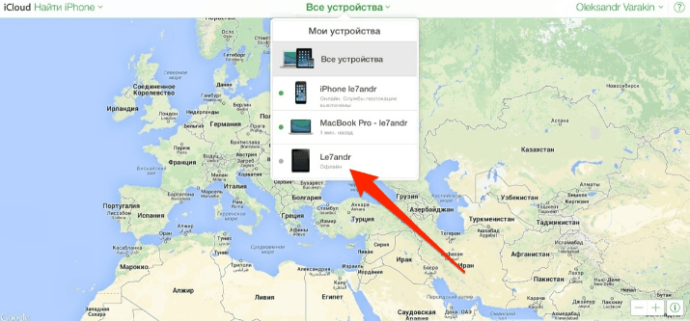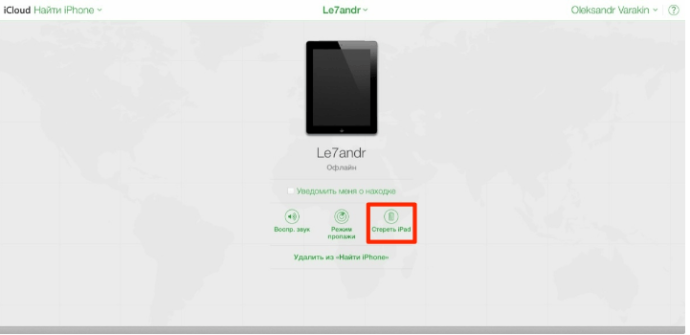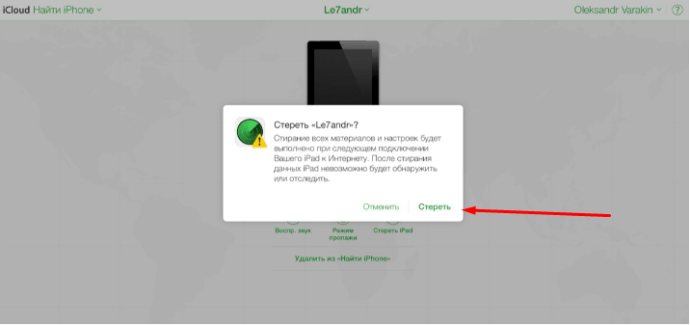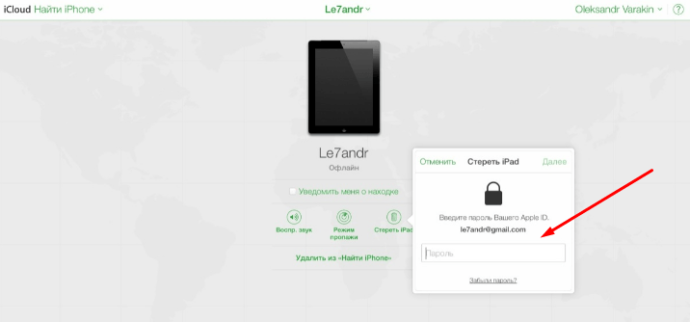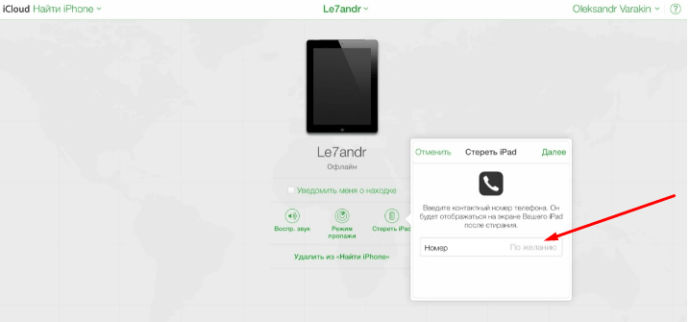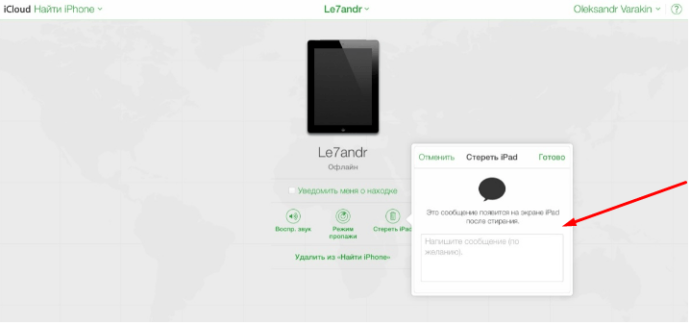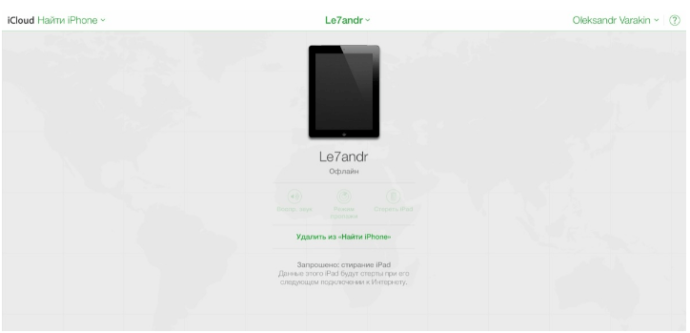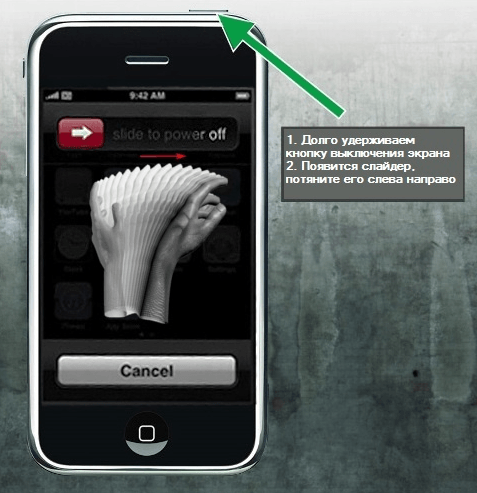Содержание
- 1 Удаление устройства с iOS или компьютера Mac
- 2 Удаление часов Apple Watch или наушников AirPods
- 3 Удаление устройства с iOS, часов Apple Watch или компьютера Mac, которые Вам больше не принадлежат
- 4 Как отключить функцию «Найти iPhone» на iPhone, iPad и iPod Touch?
- 5 Как отключить функцию «Найти iPhone» с официального сайта iCloud?
- 6 Когда необходимо отключать функцию «Найти iPhone»
- 7 Как деактивировать функцию
- 8 Можно ли отключить функцию «Найти iPhone» без пароля от Apple >Ответ — нет, так как это нарушение простых правил безопасности, на которое компания Apple не пойдет. Если бы можно было отключить эту функцию без пароля, то в ней просто не было бы смысла. Злоумышленники крали бы устройства и отключали бы эту функцию, и найти устройство становилось бы совсем невозможно. В одной из версий прошивки IOS была дырка, с помощью которой можно было отключить функцию «Найти iPhone» без пароля, но ее быстро исправили в следующем же обновлении.
- 9 Что делать, если не получается отключить функцию «Найти iPhone»?
Если Вы прекратили пользоваться устройством с iOS, часами Apple Watch, наушниками AirPods или компьютером Mac, можно удалить устройство из приложения «Найти iPhone». При удалении устройства оно будет удалено из списка устройств. Блокировка активации также будет отключена.
Перед тем как продать устройство с iOS или передать его в пользование, сотрите с него свой контент и сбросьте все настройки (откройте «Настройки» > «Основные» > «Сброс» > «Стереть контент и настройки»). При стирании данных функции «Найти iPhone» и «Блокировка активации» отключаются. Дополнительную информацию см. в статье службы поддержки Apple Что нужно сделать перед продажей или передачей своего iPhone, iPad или iPod touch. Дополнительную информацию о необходимых действиях перед продажей или передачей часов Apple Watch см. в разделе Продажа Apple Watch, передача другому пользователю и защита при потере в руководстве пользователя Apple Watch.
Примечание. Часы Apple Watch и наушники AirPods будут удалены из приложения «Найти iPhone» только после того, как Вы удалите все сопряженные с ними устройства.
Удаление устройства с iOS или компьютера Mac
На устройстве с iOS перейдите в меню «Настройки» > [Ваше имя] > iCloud (или «Настройки» > iCloud), затем отключите функцию «Найти [устройство]». Введите пароль Apple ID и нажмите «Выключить».
На компьютере Mac перейдите в меню Apple > «Системные настройки», нажмите iCloud и снимите флажок «Найти Mac». Введите пароль Apple ID и нажмите «Продолжить».
Примечание. Устройство также можно удалить, отключив на нем iCloud. Отключение iCloud на устройстве приведет к отключению всех функций iCloud для этого устройства.
Удаление часов Apple Watch или наушников AirPods
Чтобы удалить часы Apple Watch или наушники AirPods, убедитесь, что они находятся в режиме офлайн (см. Устройство в режиме офлайн). После этого можно удалить их из приложения «Найти iPhone» на сайте iCloud.com.
Примечание. Часы Apple Watch также можно удалить, следуя инструкциям из раздела Удаление устройства с iOS, часов Apple Watch или компьютера Mac, которые Вам больше не принадлежат. Впоследствии данные часов Apple Watch можно восстановить из резервной копии iCloud или iTunes.
Выключите часы Apple Watch.
Поместите наушники AirPods в чехол.
Войдите в приложение «Найти iPhone» на устройстве с помощью Apple ID, используемого для входа в iCloud.
В списке устройств смахните влево на устройстве и нажмите «Удалить».
Если часы Apple Watch или наушники AirPods снова перейдут в режим онлайн (см. Устройство в режиме онлайн), они появятся в приложении «Найти iPhone». В этом случае Как разорвать пару с ними на всех своих устройствах в настройках Bluetooth.
Удаление устройства с iOS, часов Apple Watch или компьютера Mac, которые Вам больше не принадлежат
Если вы передали в пользование или продали устройство с iOS, часы Apple Watch или компьютер Mac и они вам больше не принадлежат, вам потребуется выполнить удаленное стирание данных с устройства, прежде чем его можно будет удалить. Для удаления часов Apple Watch требуется ОС watchOS 3 или более поздней версии.
Войдите в приложение «Найти iPhone» на устройстве с помощью Apple ID, который используется для входа в iCloud.
Выберите из списка устройство, которое нужно удалить и данные которого Вы хотите стереть.
Последовательно нажмите «Действия» и «Стереть [устройство]», затем введите пароль от своего идентификатора Apple ID или идентификатора Apple ID члена семьи. Так как устройство не потеряно, не вводите номер телефона или сообщение.
Если устройство находится в режиме офлайн 

Функция Apple Pay на устройстве будет отключена. Все кредитные или дебетовые карты, указанные в системе Apple Pay, студенческие билеты и транспортные экспресс-карты будут удалены с устройства. Кредитные и дебетовые карты, а также студенческие билеты будут удалены, даже если устройство находится в режиме офлайн. Транспортные экспресс-карты будут удалены после перехода устройства в режим онлайн. Дополнительную информацию см. в статье службы поддержки Apple Управление картами, используемыми в Apple Pay.
После стирания контента устройства нажмите «Удалить из учетной записи». Если пункт «Удалить из учетной записи» не отображается, нажмите стрелку 
Весь Ваш контент стерт, и теперь другой пользователь сможет активировать устройство.
Кроме того, чтобы удалить устройство, можно воспользоваться функцией «Найти iPhone» на сайте iCloud.com. Для получения дополнительной информации перейдите на сайт iCloud.com, затем нажмите кнопку «Справка» 
Примечание. Если Вы не используете одно из своих проверенных устройств, необходимо ввести код-пароль стираемого устройства с iOS. Если Вы не можете ввести код-пароль или хотите стереть компьютер Mac, удаленное стирание можно отложить на несколько часов, чтобы убедиться в том, что запрос не был направлен в результате действий злоумышленников. Дополнительную информацию о проверенных устройствах см. в статье службы поддержки Apple Двухфакторная аутентификация для идентификатора Apple ID.
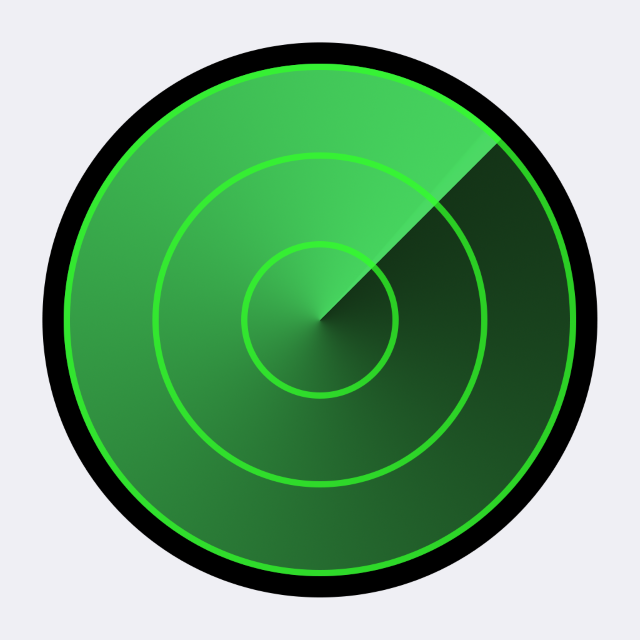
Как отключить функцию «Найти iPhone» на iPhone, iPad и iPod Touch?
Шаг 1. Перейдите в меню Настройки
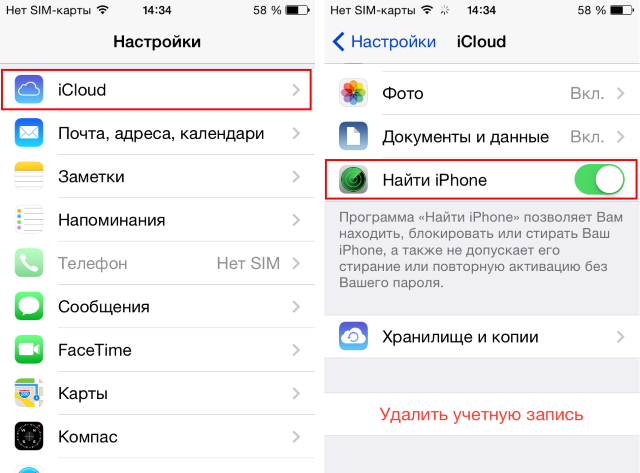
Шаг 3. Пролистайте список вниз до переключателя «Найти iPhone» и переведите его в отключенное состояние
Шаг 4. Подтвердите свое решение, введя пароль вашей учетной записи Apple ID
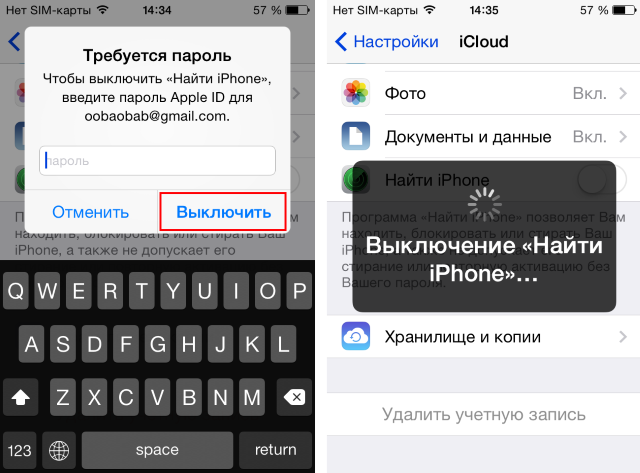
После осуществления этой простой процедуры, к вам на почтовый ящик, одновременно являющимся логином учетной записи Apple ID придет письмо с уведомлением об отключении функции «Найти iPhone».
Как отключить функцию «Найти iPhone» с официального сайта iCloud?
Шаг 1. Выключите устройство, которое хотите удалить из списка поддерживаемых функцией «Найти iPhone»
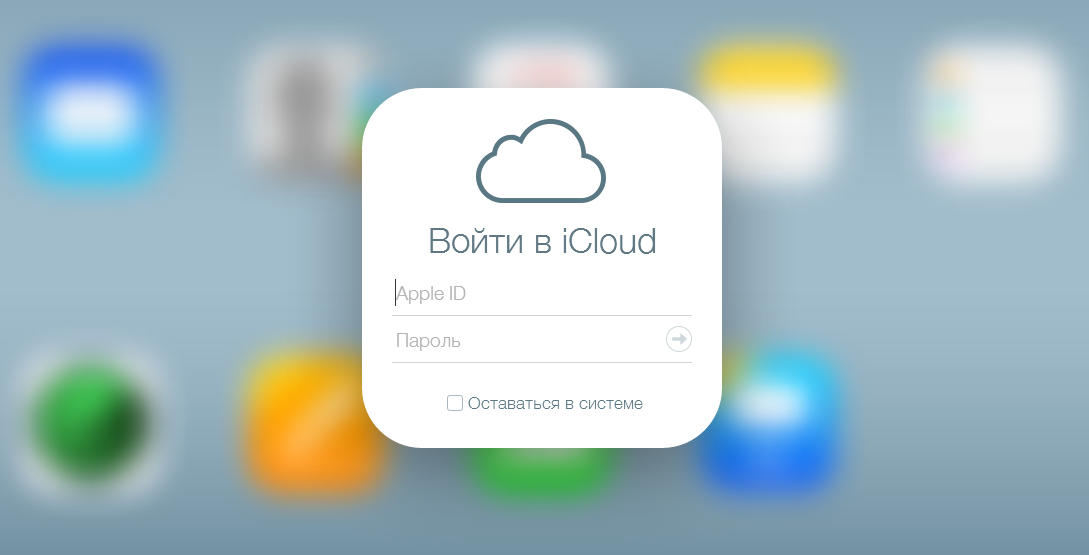
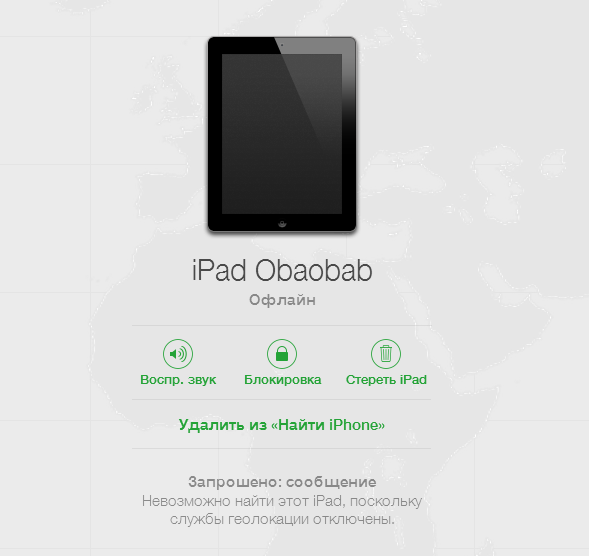
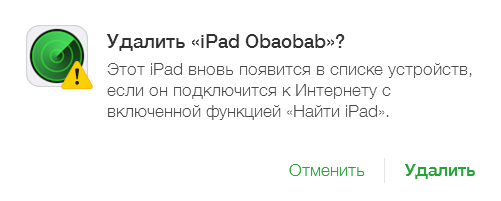
Для владельцев iOS-девайсов:
Поставьте 5 звезд внизу статьи, если нравится эта тема. Подписывайтесь на нас ВКонтакте , Instagram , Facebook , Twitter , Viber .
На всех планшетах и телефонах от компании Apple есть функция «Найти IPhone», которая позволяет в любой момент определить месторасположение украденного или потерянного устройства при помощи спутниковой геолокации. Если вы синхронизируете устройство с серверами iCloud через Apple ID, то получите доступ к ней. Но в некоторых случаях эту функцию стоит отключить. Сделать это можно несколькими способами, в том числе и через домашний компьютер.
Когда необходимо отключать функцию «Найти iPhone»
Возможно, функция была активирована случайно, или доступ к вашему аккаунту Apple ID есть не только у вас, и вы не хотите, чтобы этот человек мог определить ваше месторасположение. Также, стоит помнить, что люди, состоящие в группе «Семейный доступ», могут просматривать месторасположение друг друга, если не запретить в настройках это делать.
Если вы попытаетесь выполнить восстановление или обновление прошивки устройства через iTunes при включенной функции «Найти iPhone», то увидите ошибку, которая попросит вас отключить ее.
Ошибка при попытке восстановить устройство
При попытке стереть настройки и контент устройства вы также получите уведомление с просьбой деактивации функции «Найти iPhone».
Сбросить настройки и контент устройства невозможно
Рекомендуется отключать данную функцию в том случае, если отдаете ваш телефон или планшет в сервис, чтобы его работники не столкнулись с вышеперечисленными проблемами при починке устройства.
Как деактивировать функцию
Есть несколько способов, которые помогут вам выключить функцию «Найти iPhone». Какой из них выбрать, зависит от того, с какого устройства вы собираетесь это делать.
IOS для айфона или айпада
Нижеперечисленные способы подойдут тем, кто будет выполнять все шаги с iPhone, iPad или iPod touch.
Через настройки iCloud
- Открываем приложение «Настройки».
Переходим к разделу iCloud
Отключаем функцию «Найти iPhone»
Подтверждение отключения функции
Через полное отключение iCloud
- Открываем приложение «Настройки».
Переходим к разделу iCloud
Нажимаем кнопку «Удалить учетную запись»
Выбираем, что делать с синхронизированными файлами
Дожидаемся окончания процесса
Через приложение
- В меню устройства найдите приложение «Найти iPhone» и откройте его.
Открываем приложение «Найти iPhone»
Входим в аккаунт
Дожидаемся окончания авторизации
Нажимаем кнопку «Удалить»
Кнопки «Удалить» нет
Минус этого способа заключается в том, что устройство, на котором вы отключили функцию, при первом же подключении к интернету активирует ее заново. То есть, чтобы окончательно деактивировать функцию, нужно это делать через настройки iCloud.
Через компьютер на базе Windows, Mac OS или через Andro >Для всех этих платформ действует единый способ отключения функции «Найти iPhone» — через официальный сайт iCloud. Единственное, что вам понадобится — интернет-браузер.
Авторизуемся на сайте
Нажмите кнопку «Все устройства»
Нажимаем кнопку «Стереть»
Можно ли отключить функцию «Найти iPhone» без пароля от Apple >Ответ — нет, так как это нарушение простых правил безопасности, на которое компания Apple не пойдет. Если бы можно было отключить эту функцию без пароля, то в ней просто не было бы смысла. Злоумышленники крали бы устройства и отключали бы эту функцию, и найти устройство становилось бы совсем невозможно. В одной из версий прошивки IOS была дырка, с помощью которой можно было отключить функцию «Найти iPhone» без пароля, но ее быстро исправили в следующем же обновлении.
Что делать, если не получается отключить функцию «Найти iPhone»?
Проблема может возникнуть, если вы отключаете функцию не через настройки самого устройства, а с другого телефона или компьютера. Ошибка возникает в том случае, если устройство во время процесса отключения функции подключено к интернету или просто включено. Выход один — отключить устройство от сети Wi-Fi или мобильного интернета, и, если не помогло первое, полностью отключить устройство, чтобы оно перевелось в автономный режим.
Помните, что отключать функцию «Найти iPhone» стоит только в крайнем случае, так как никогда нельзя предугадать: придется искать устройство или нет. Если вы отключили ее, чтобы выполнить операцию по восстановлению, обновлению или сбросу устройства, то как только закончите процесс, активируйте функцию снова.